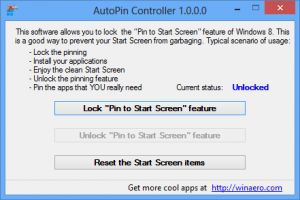Habilite el desplazamiento de página con varias barras de desplazamiento en la herramienta de captura web en Edge
A continuación, se explica cómo habilitar el desplazamiento de página con varias barras de desplazamiento en la herramienta de captura web en Edge. Después de eso, le permitirá desplazarse mientras toma una captura de pantalla cuando hay varias secciones desplazables. Durante mucho tiempo, la herramienta Web Capture no desplazaba la página hacia abajo cuando intentaba capturar algo que tiene más de una sección desplazable, pero esto finalmente ha cambiado.
Hace algún tiempo, Microsoft agregó una nueva función al navegador Edge, llamado Web Capture. Puede usarse para capturar y compartir una parte de una página web, o tomar una captura de pantalla de página completa.
La función está disponible en el menú principal del navegador. Permite seleccionar un área de la página web actualmente abierta. Una vez capturado, el fragmento aparece en un cuadro de diálogo de vista previa y se puede compartir, copiar en el portapapeles o guardar en el disco. Además, el usuario puede agregar su botón a la barra de herramientas de Edge.
La opción de desplazarse por la página mientras se toma la captura de pantalla existe desde hace bastante tiempo, pero solo se puede hacer en páginas con una sola sección desplazable. Si hay dos secciones desplazables en la misma página, una a la izquierda y otra a la derecha (por ejemplo, la página Configuración de borde), no puede desplazarse por ninguna de esas secciones mientras toma la captura de pantalla, con la nueva bandera en Edge Canary habilitada, ahora puede desplazarse en cualquiera de esas dos secciones desplazables mientras toma el captura de pantalla.
Esta publicación mostrará que puede habilitar el desplazamiento de página en la herramienta de captura web de Microsoft Edge.
Cómo habilitar el desplazamiento de página con varias barras de desplazamiento en la herramienta de captura web en Edge
- Abra Microsoft Edge.
- Ingresar
edge: // flags / # edge-subscroller-area-selectionen la barra de direcciones y presione la tecla Enter. - Selecciona el Selección del área del subdesplazamiento de borde opción a Activado usando el menú desplegable a la derecha.
- Reinicie el navegador para aplicar el cambio.
¡Estás listo! El desplazamiento de página ahora está habilitado.
Cómo utilizar el desplazamiento de página en la herramienta de captura web
Para probarlo, abra una página web que tenga más de una barra de desplazamiento. Por ejemplo, abra la Configuración de borde, que tiene dos barras de desplazamiento, una a la izquierda y otra a la derecha. Ahora, inicie Web Capture Tool desde el menú.
Comience a seleccionar el contenido de la página y mueva la selección hacia abajo al área de la página invisible. Edge automáticamente desplazará la página hacia abajo siguiendo el cursor del mouse.
De hecho, esta es una de las adiciones más necesarias a la herramienta de captura web.
En el momento de escribir este artículo, el cambio solo está disponible en Canario de borde. Pronto aterrizará en el canal Dev y, finalmente, se abrirá camino hacia la versión estable del navegador.